Wer seit dem letzten Update Philips Hue Sync nutzen möchte, hat vielleicht das gleiche Problem wie ich. Die Bridge wird vom Programm einfach nicht gefunden.
Genau dies ist mir neulich passiert, als ich die neuen Höhenlevel in der Praxis ausprobieren wollte. Nachdem Start des Hue Sync Programms auf dem Computer wurde die Bridge nicht gefunden und demzufolge ließ sich das Synchronisieren auch nicht starten. 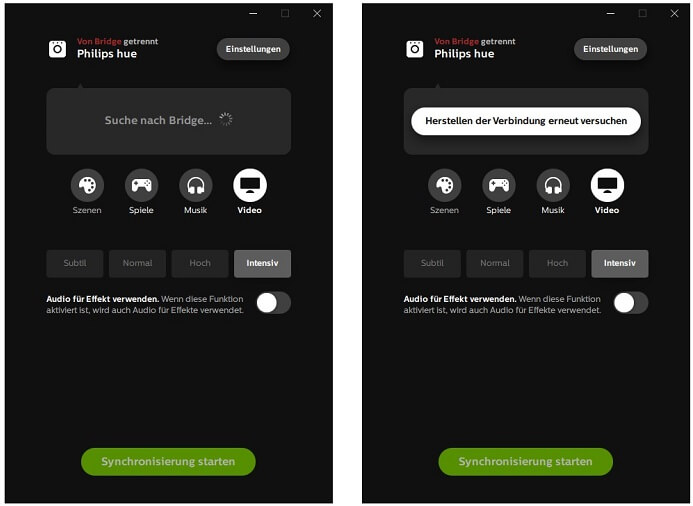 Falls ihr genau in der gleichen Situation steckt, habe ich zwei Tipps für euch, womit ihr dennoch in den Genuss von einem optisch breiteren Bild kommen könnt und der Filmabend nicht ins Wasser fallen muss.
Falls ihr genau in der gleichen Situation steckt, habe ich zwei Tipps für euch, womit ihr dennoch in den Genuss von einem optisch breiteren Bild kommen könnt und der Filmabend nicht ins Wasser fallen muss.
Firmware Update kann helfen
Als erstes solltet ihr eure Firmware der Bridge checken. Dazu geht ihr auf dem Smartphone in die Philips Hue App auf -> Einstellungen und klickt dann auf -> Softwareupdate. Danach werden eure Lampen, sowie die Bridge aufgelistet. Dort seht ihr dann schnell und einfach, ob ein Produkt und diesem Fall die Bridge ein Update benötigt.
Solltet ihr bereits die neueste Version installiere haben, dann startet die Bridge einmal neu, in dem ihr den Netzstecker für 10 Sekunden herauszieht und anschließend wieder einsteckt. Nun könnt ihr einmal testen, ob Hue Sync die Bridge automatisch findet. Achtet bitte auch darauf, ob das Philips Hue Sync Programm selbst auch auf dem neuesten Stand ist.
Manuell über die IP-Adresse verbinden
Schlägt die Suche jetzt immer noch fehl, dann habe ich noch eine Methode gefunden, welche zu 99% funktioniert. Dazu benötigt ihr die IP-Adresse der Bridge. Diese findet ihr beispielsweise über den Web-Zugang zu eurem Router und dann in den „verbundenen Geräten“. Ansonsten könnt ihr auch die Philips Hue App auf dem Smartphone öffnen und dort auf -> Einstellungen und dann 2x auf die Bridge klicken. Vermutlich wird die IP-Adresse mit 192.X.X.X anfangen, zumindest war dies bei mir der Fall.  Anschließend startet ihr Philips Hue Sync auf eurem Computer und geht dort auf die Einstellungen und wählt „Mit einer anderen Bridge verbinden“ aus. Nach kurzer Zeit habt ihr die Möglichkeit eure IP-Adresse einzutragen. Diese Methode sollte dann die Bridge finden und ihr könnt mit Philips Hue Sync beginnen.
Anschließend startet ihr Philips Hue Sync auf eurem Computer und geht dort auf die Einstellungen und wählt „Mit einer anderen Bridge verbinden“ aus. Nach kurzer Zeit habt ihr die Möglichkeit eure IP-Adresse einzutragen. Diese Methode sollte dann die Bridge finden und ihr könnt mit Philips Hue Sync beginnen.
Software deinstallieren & AppData löschen
Sollten diese beiden Vorgänge nicht helfen, dann probiert die Hue Desktop App zu löschen und eure AppData Dateien zu entfernen.
Windows:
- Hue Desktop App deinstallieren
- Ausgeblendete Ordner einblenden und den HueSync Ordner löschen unter
C:\Users bzw. Benutzer\Your Username\AppData\Local\Signify\huesync
C:\Users bzw. Benutzer\Your Username\AppData\Roaming\HueSync - PC neu Starten
- Hue Sync neu installieren und neu Einrichten
MAC:
- Hue Sync Desktop App aus den Programmen in den Papierkorb bewegen
- Finder öffnen
- In der Menüleiste am ganz oberen Rand des Bildschirms links auf „Gehe zu“ klicken, sodass sich das Menü ausklappt
- Die Wahltaste / „alt“-Taste auf dem Mac drücken und gedrückt halten. Das „Gehe zu“-Menü erweitert sich um einen Eintrag „Library“
- auf „Library“ klicken, um in die ausgeblendeten Ordner zu gelangen
- Hier nun den Unterordner „Application Support“ suchen und öffnen
- Hier findet sich nun der Hue Sync Ordner, bei mir heißt er „com.lighting.huesync“. Diesen in den Papierkorb bewegen
- Die Hue Sync App erneut installieren. Durch das vorherige Löschen des Ordners ist die Neuinstallation inkl. frischer Verbindung zur Bridge möglich, das hat bei mir alle Probleme letztlich behoben.
Somit werden die Einstellungen von der Software komplett zurückgesetzt und die Bridge kann wieder gefunden werden.



16 Kommentare
Meine Bridge verbindet sich nicht mit meinem neuen iPhone. Auch über die App am Computer kann ich keine Verbindung herstellen.
Alle drei Lampen leuchten, mit Alexa kann ich die Lampen auch steuern.
Was ich schon gemacht habe: App am Handy neu installieren, Route und Bridge für längere Zeit komplett ausschalten und auch eine andere Bridge hab ich am Router angesteckt.
Die App findet die Bridge nicht.
Was kann ich nun machen?
Bei der App kannst du die IP-Adresse auch manuell eingeben ! Dann muss es eigentlich funktionieren . Hast du schon auf den Knopf der Bridge gedrückt , wenn er dich auffordert . Dann muss die Bridge unbedingt mit einem Modem , oder Wlan-Router mit Kabel verbunden sein . Schlecht wäre auch nicht , wenn mit einem gleichen Kabel falls du einen Wlan – Router hast , den auch gleich wie ein Modem am PC oder Laptop verbindest ! Ohne Kabelverbindungen hat bei mir auch nichts getan bei der Bridge . Dann hat ohne Bridge auch die Hue-App nicht direkt zur Lampe funktionier t Erst mit Bridge und Wlan-Router habe ich es dann hin bekommen ! Aber jetzt findet wiedermal der Windows 10 PC mit der Hue Sync App die Bridge nicht bei mir . Keine Ahnung was da wieder faul ist das es nicht geht . Habe alles schon probiert an Vorschlägen von hier !
Es ist ein WLAN Router erforderlich.
LAN für die Anbindung der Bridge,
WLAN für die Hue-App.
Alle müssen im selben Netzwerk sein, das gilt auch für den PC mit der Sync App.
Hab das gleiche Problem, nur dass ich mich nicht mit einer anderen Bridge verbinden kann, sprich ich kann die IP-Adresse nicht eingeben kann.
Ich hatte mal probiert den Entertainment bereich zu löschen und tatsächlich wurde dann wieder eine Verbindung hergestellt. Als ich dann den Entertainment-Bereich neu konfigurieren wollte, wurde mir auf der Hue Sync angezeigt, dass ich synchronisiert bin. Jedoch hatten die Lichter selbst keine Animation (mir wurde angezeigt das meine Lichter synchronisiert werden, aber wurden sie nicht).
Hatte dann noch die Idee die App mal komplett neu zu starten sobald die verbindung zur bridge hergestellt wurde aber die Lichter nicht funktionieren, aber dadurch komme ich nur wieder an den Anfang des Problems zurück (Verbindung zur Bridge getrennt, kann keine Verbindung zu einer anderen Bridge herstellen, also auch keine IP-Adresse eingeben).
Die klassischen Schritte der Firewall, als Admin starten und nach Updates suchen hab ich alle schon probiert, aber ohne Erfolg.
Neu-installiert hab ich schön öfter probiert als ich zählen kann.
Hab mittlerweile schon die Hoffnung aufgegeben, aber wenn jemand weiß wie man das behebt wäre ich demjenigen sehr verbunden, wenn er hier antworten könnte.
Hallo, komischerweise lief gestern noch alles normal, heute Mittag das gleiche Problem.. und nichts hilft
Same here, scheint fast ein Problem der App zu sein, liegt vielleicht an der neuen Version 1.5.3.3. Die hab ich gestern Installiert und seit gestern Abend geht nix mehr.
Mal abwarten, so kann man aktuell auf jeden Fall nicht viel machen.
Von heute auf morgen kein Sync mehr mit der Windows App möglich. Neuinstallation schafft keine Besserung. Manuelle Eingabe der IP funktioniert nicht. (Menü kann nicht aktiviert werden)
Ich habe das selbe Problem, keine Verbindung zur Bridge möglich, von einen Tag auf den anderen und manuel einrichten kann ich sie auch nicht da die Funktion „mit einer anderen Bridge verbinden“ sich nicht auswählen lässt 🙁
Handy app android funktioniert prima aber ich habe sie mir ausschließlich wegen der sync Funktion für viel Geld angeschafft.
Was sagt denn der Hue-Support dazu?
Same here. Neuinstallation, keine Chance, Neue Bridge verbinden ist ausgegraut, App neuinstallation kein erfolgt. von jetzt auf gleich ciao …
Hallo zusammen,
konnte das Problem lösen !
1. Hue Desktop App deinstallieren
2. Ausgeblendete Ordner einblenden und den HueSync Ordner löschen unter
C:\Users\*yourPC’sName*\AppData\Local
C:\Users\*yourPC’sName*\AppData\Roaming
3. PC Neu Starten
4. Hue Sync neu installieren und neu Einrichten
5. Alles gut 🙂
Grüße
Habe es mit eingefügt. Danke für den Hinweis!
Als kleine Korrektur gedacht: Unter C:\Users\ befindet sich der Ordner mit dem Windows Benutzernamen, nicht wie hier beschrieben mit dem Namen des PCs. Korrekt wäre also C:\Users\*yourUsername*\…
PC Name wird hier gleichgesetzt mit dem Namen. Also in meinem Fall „Malte“ oder „Daniel“. Ich schreibe es zum besseren Verständnis um. 🙂
Zudem hat sich der Pfad auch geändert.
Hatte genau das gleiche Problem auf meinem Mac. Hier lässt es sich analog genauso lösen, indem man die ausgeblendeten Ordner einblendet und den Hue-Ordner löscht, sprich folgendes Verfahren:
1) Hue Sync Desktop App aus den Programmen in den Papierkorb bewegen
2) Finder öffnen
3) In der Menüleiste am ganz oberen Rand des Bildschirms links auf „Gehe zu“ klicken, sodass sich das Menü ausklappt
4) Die Wahltaste / „alt“-Taste auf dem Mac drücken und gedrückt halten. Das „Gehe zu“-Menü erweitert sich um einen Eintrag „Library“
5) auf „Library“ klicken, um in die ausgeblendeten Ordner zu gelangen
6) Hier nun den Unterordner „Application Support“ suchen und öffnen
7) Hier findet sich nun der Hue Sync Ordner, bei mir heißt er „com.lighting.huesync“. Diesen in den Papierkorb bewegen
8) Die Hue Sync App erneut installieren. Durch das vorherige Löschen des Ordners ist die Neuinstallation inkl. frischer Verbindung zur Bridge möglich, das hat bei mir alle Probleme letztlich behoben.
Viele Grüße!
Moin, danke. Ich packe es mal mit in den Artikel! Wenn das für dich ok ist? 🙂
Gruß